Cómo ocultar la unidad Mac en Windows 10
Actualizado 2023 de enero: Deje de recibir mensajes de error y ralentice su sistema con nuestra herramienta de optimización. Consíguelo ahora en - > este enlace
- Descargue e instale la herramienta de reparación aquí.
- Deja que escanee tu computadora.
- La herramienta entonces repara tu computadora.
Muchos usuarios de Mac han instalado Windows en sus Mac con la ayuda del software Boot Camp Assistant de Apple para obtener acceso a juegos y software que están disponibles exclusivamente para Windows 1o / 8/7.
Los usuarios que han instalado versiones recientes de Windows en Mac a través de Boot Camp probablemente hayan notado que la unidad Macintosh aparece en el Explorador de Windows (Explorador de archivos). Si bien Windows puede leer archivos en su Macintosh HD, no puede escribir archivos en la unidad HFS de Mac. Por lo tanto, aunque la unidad Macintosh que aparece en el Explorador de Windows es útil para acceder rápidamente a los archivos de su unidad Mac, no puede mover el archivo a esa unidad desde Windows debido a la limitación mencionada anteriormente.
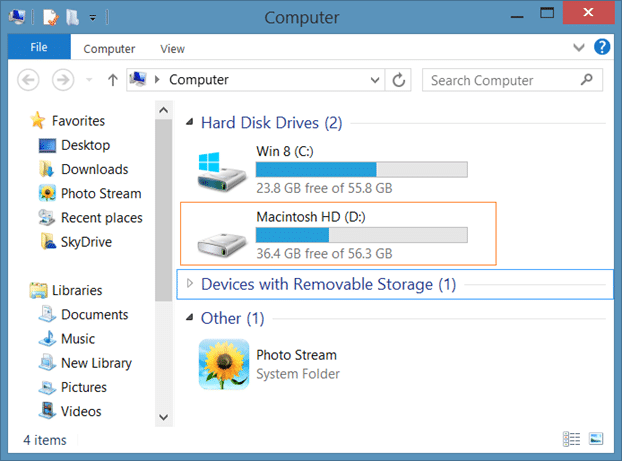
Como probablemente sepa, Macintosh HD aparece en Windows solo si ha instalado todos los controladores Boot Camp, especialmente los controladores HFS +.
Notas importantes:
Ahora puede prevenir los problemas del PC utilizando esta herramienta, como la protección contra la pérdida de archivos y el malware. Además, es una excelente manera de optimizar su ordenador para obtener el máximo rendimiento. El programa corrige los errores más comunes que pueden ocurrir en los sistemas Windows con facilidad - no hay necesidad de horas de solución de problemas cuando se tiene la solución perfecta a su alcance:
- Paso 1: Descargar la herramienta de reparación y optimización de PC (Windows 11, 10, 8, 7, XP, Vista - Microsoft Gold Certified).
- Paso 2: Haga clic en "Start Scan" para encontrar los problemas del registro de Windows que podrían estar causando problemas en el PC.
- Paso 3: Haga clic en "Reparar todo" para solucionar todos los problemas.
Si por alguna razón, desea ocultar la partición Macintosh HD en el Explorador de Windows, puede utilizar uno de los dos métodos que se mencionan a continuación. Tenga en cuenta que ambos métodos solo ocultan el disco duro o la partición de Macintosh en el Explorador de archivos de Windows y no eliminan la unidad. La unidad Macintosh HD seguirá apareciendo en la herramienta Administración de discos.
Método 1 de 2
Ocultar la unidad Macintosh HD mediante la administración de discos de Windows.
Paso 1: Encienda su Mac e inicie Windows. Abra el cuadro de diálogo Ejecutar presionando simultáneamente el logotipo de Windows + las teclas R. Escriba Diskmgmt.msc en el cuadro y luego presione la tecla Intro para abrir Administración de discos.
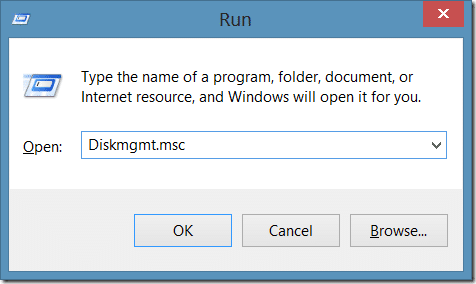
Paso 2: En Administración de discos, identifique su partición Mac. Puede identificar rápidamente la partición Mac como una partición HFS.
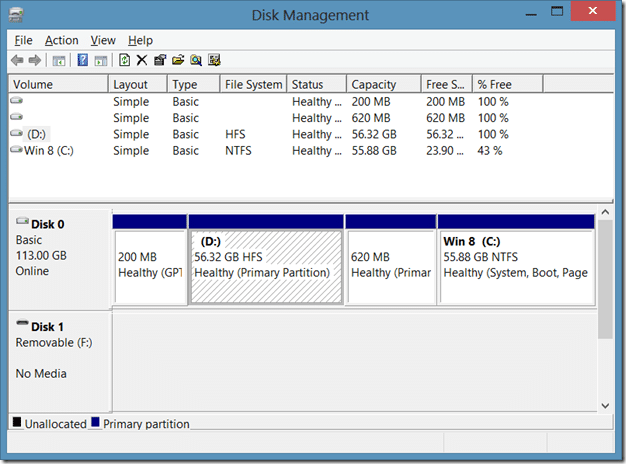
Paso 3: Haga clic con el botón derecho en la partición de Mac y luego haga clic en Cambiar letra de unidad y rutas .
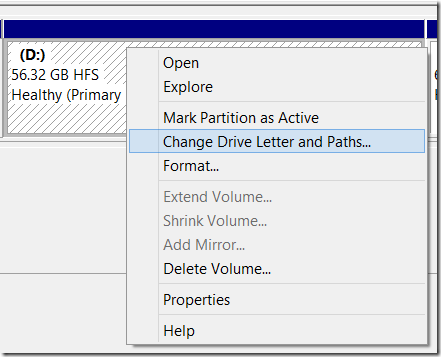
Paso 4: Una vez que se abre el cuadro de diálogo Cambiar letra de unidad y rutas, seleccione la letra de la unidad de su Mac (si no está seleccionada de forma predeterminada) y luego haga clic en Eliminar para evitar que la unidad Macintosh HD aparezca en el Explorador de Windows. Para aquellos que tienen curiosidad, el Explorador de Windows no muestra particiones o unidades que no tienen una letra de unidad válida.
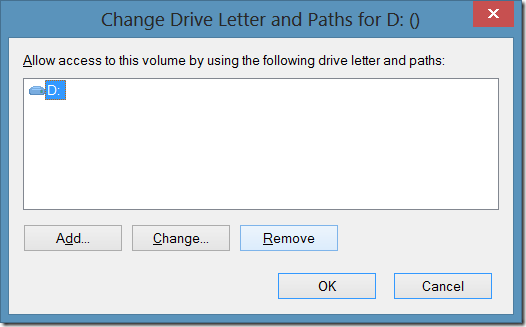
Haga clic en el botón Sí cuando vea el cuadro de diálogo de confirmación.
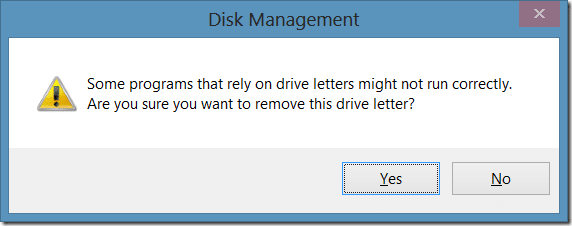
Para volver a mostrar la unidad Macintosh HD en el Explorador de Windows, abra Administración de discos, haga clic con el botón derecho en la unidad Mac, haga clic en Cambiar letra y rutas de unidad, haga clic en el botón Agregar, seleccione una letra de unidad para la partición y luego haga clic en el botón Aceptar. ¡Eso es todo!
Método 2
Ocultar la unidad Macintosh HD en el Explorador de Windows mediante NoDrives Manager.
Paso 1: Dirígete a la página del desarrollador y descarga NoDrives Manager. Puede descargar la configuración del software y luego instalarlo, o simplemente descargar la versión portátil que no requiere instalación.
Paso 2: Ejecute NoDrives Manager . Seleccione la letra de la unidad de disco duro de su Macintosh HD (como aparece en el Explorador de Windows).
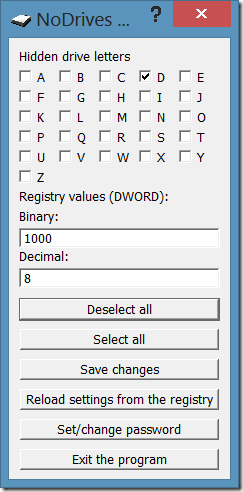
Paso 3: Haga clic en el botón Guardar cambios para ver 'La configuración se cambió correctamente. Debe cerrar la sesión y volver a iniciarla o reiniciar el proceso explorer.exe para ver los cambios.
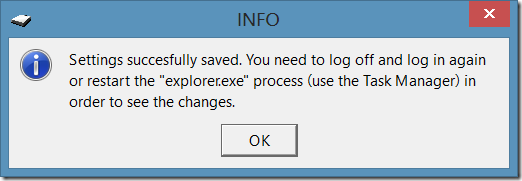
Inicie sesión o cierre la sesión o reinicie el Explorador de Windows a través del Administrador de tareas para ocultar la unidad Macintosh HD. Para mostrar la unidad nuevamente en el Explorador de Windows, ejecute el mismo programa, desmarque la letra de la unidad y luego haga clic en el botón Guardar cambios. ¡Eso es! ¡Buena suerte!
También puede utilizar el símbolo del sistema para ocultar una unidad o partición en Windows.

